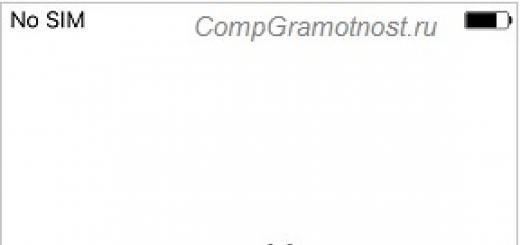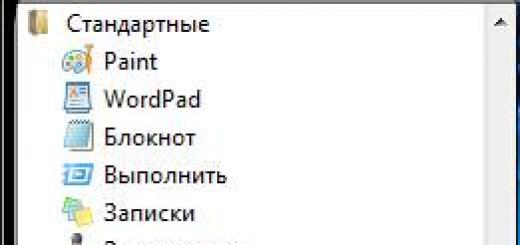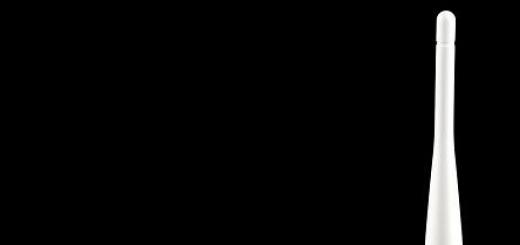Инструкция
Воспользуйтесь антивирусной программой, установленной в вашем компьютере. Подключитесь к интернету и обновите базу данных известных вирусов. Откройте рабочее окно антивируса и выделите все разделы жесткого диска. Выберите наиболее полный тип сканирования и запустите его. Помните о том, что сканирование системы может занять достаточно много времени. После завершения создания списка вирусных файлов выделите их и нажмите кнопку «Лечить». Удалите те файлы, которые не были исправлены.
Попробуйте самостоятельно найти вредоносные программы. Откройте панель управления и перейдите в меню «Установка и удаление программ». Внимательно изучите список установленных программ, прочитав описания, прилагающиеся к ним. Выделите ненужную или подозрительную программу и нажмите кнопку «Удалить». Подтвердите удаление данной утилиты. Аналогичную операцию выполните с остальными программами.
Очистите системный реестр, используя для этого специальную утилиту. Скачайте и установите программу CCleaner. Запустите ее и перейдите в меню «Реестр». Выделите галочками все пункты левого меню. Нажмите кнопку «Поиск проблем» и подождите, пока программа завершит анализ системного реестра.
Теперь нажмите кнопку «Исправить», нажмите кнопку «Нет» в появившемся окне и выберите пункт «Исправить отмеченные». Установите программу Outpost Firewall. Запустите ее и выберите «Режим обучения». Теперь при каждом запуске подозрительных программ будет появляться соответствующее окно.
Вы можете либо подтвердить (разрешить) запуск выбранного приложения, либо нажать кнопку «Запретить». После этого найдите утилиту, которая была запущена, изучив ее описание, предоставленной программой. Удалите эту вредоносную утилиту. Программа Outpost Firewall работает в режим обучения семь дней, постоянно запоминая заданные правила для каждой программы.
Видео по теме
Совет 2: Как запустить средство удаления вредоносных программ
Разработчики операционной системы Windows создали утилиту, позволяющую удалять наиболее распространенные вирусные файлы. Средство удаление вредоносных программ сканирует компьютер только при ручном запуске этой утилиты.
Вам понадобится
- Доступ в интернет.
Инструкция
Стоит отметить, что данная утилита не является полноценным антивирусом. Она не предотвращает проникновение вирусов в систему, а лишь удаляет их в случае обнаружения. Данная функция отсутствует в следующих системах: Windows Millenium, Windows 98 и NT 4.0.
Сначала запустите обновление операционной системы. Для этого откройте меню «Пуск» и выберите пункт «Панель управления». Перейдите в меню «Система и безопасность» и выберите подменю «Центр обновления Windows». Нажмите кнопку «Проверка обновлений». После завершения этого процесса нажмите кнопку «Загрузить». Дождитесь загрузки и установки требуемых обновлений.
Перезагрузите компьютер, откройте меню «Пуск» и перейдите к пункту «Выполнить». В появившееся поле введите команду mrt.exe и нажмите клавишу Enter. Через некоторое время откроется новое диалоговое окно. Нажмите в нем кнопку «Далее».
Итак, тема нашего сегодняшнего разговора - вредоносные программы. Мы узнаем, что это такое, как они проявляют себя на компьютерах, каким образом можно "подцепить" данную заразу, а также классифицируем все их по опасности. Кроме того, давайте попытаемся понять, каким образом можно будет удалить их из операционной системы раз и навсегда. Какие программы помогут нам в этом? Какие из них лучше всего справляются с поставленной задачей? Обо всем этом сейчас и пойдет речь.
Какие бывают
Начнем с того, что разберемся, какими бывают вредоносные программы. Ведь от этого, в большинстве своем, зависит и лечение компьютера. К каждой заразе имеется свой собственный подход, который помогает устранить корень проблемы.
Вообще вредоносная программа - это любое приложение, созданное с целью разрушения операционной системы, а также получения личных данных пользователя. Плюс ко всему, главной особенностью является причинение вреда вашему компьютеру. Так что придется изрядно потрудиться, чтобы обезопасить себя от этой заразы.
Вредоносные программы, как уже было сказано, можно классифицировать. Причем по этой самой классификации можно определить степень опасности того или иного приложения. Давайте же познакомимся с вами со всеми типами.
Первый вариант - это спам. Наименее опасные, хоть и неприятные вирусы (вредоносные программы), которые только могут встречаться. Обычно направлены на показ многочисленной рекламы и захламление центрального процессора своими задачами. Иногда могут красть личные данные.
Второй тип вирусов - это черви. Тоже очень "слабенькая" зараза. Как правило, попадает на компьютер с целью собственного размножения. Плюс ко всему, как и в предыдущем случае, они загружают процессор. Следствием становится притормаживание работы компьютера. Не критично, но все равно неприятно.

Следующие вредоносные программы - это трояны. Они являются самыми опасными объектами. Разрушают операционную систему, захламляют компьютера, крадут ваши личные данные... В общем, "сборная солянка" всех вредоносных приложений. От них необходимо немедленно избавляться.
Последний вариант, который может встречаться, - это шпионы. Направлены на хищение личных данных. Иногда могут разрушать операционную систему и размножаться. Не особо опасны для пользователя и компьютера, а вот для данных это - большая угроза. Системе необходима хорошая и надежная защита от вредоносных программ, чтобы сохранить все документы в целости и сохранности.
Где обитают
Что ж, мы уже познакомились с вами с классификацией, а также степенью опасности всей компьютерной заразы, с которой может столкнуться современный пользователь. Теперь стоит узнать, как происходит распространение вредоносных программ, а также где можно встретиться с ними.
Первый лидер в нашем списке - это подозрительная реклама во Всемирной паутине. К примеру предложение бесплатного скачивания книги, которая научит вас зарабатывать миллионы за 2 недели. Иногда достаточно просто перейти по ссылке или баннеру, как компьютер уже буде инфицирован.
Также вирусы и вредоносные программы постоянно присутствуют на запрещенных сайтах, ресурсах интимного характера, торрентах и так далее. Как и в прошлом случае, достаточно просто посетить сайт - и зараза уже будет сидеть на компьютере. Чаще всего, даже самый не сможет помочь вам предотвратить заражение.

Третье место занимают разнообразные Они, как правило, скачивают на компьютер какой-то нужный вам документ, а затем "вагончиком" устанавливают вредоносный контент. Старайтесь не особо часто пользоваться подобными менеджерами. Лучше подождать некоторое время и загрузить документ при помощи браузера - там хотя бы какая-то защита уже имеется. Не особо хорошая, но тем не менее в большинстве случаев действительно помогающая нам.
Иногда вредоносные программы распространяются при помощи рассылок по электронной почте. Вы переходите в присланное вам незнакомое письмо - и готово! Лучше воздерживаться от чтения непонятных сообщений, если вы не знаете, откуда оно точно пришло.
Проявление
Что ж, а теперь пришло время узнать, каким образом можно понять, что ваш компьютер заражен. Ведь именно это помогает нам вовремя начать думать, как удалить вредоносную программу с компьютера. Следует отметить, что на многие "сигналы" пользователи перестали обращать внимание. Сейчас мы напомним о них, чтобы ничего не упустить из виду.
Первый явный признак - это появление тормозов на компьютере. Все это из-за загрузки центрального процессора. Хотя данное поведение может быть вызвано банальным системным сбоем. Только лучше лишний раз перестраховаться и проверить компьютер на наличие вирусов.
Второй сигнал - появление нового контента на компьютере. При этом речь идет только о том программном обеспечении, которое вы не устанавливали. А иногда и вовсе не слышали о существовании оного. Запускать такие не стоит, и уж тем более пытаться работать в них.

Далее идет появление спама и рекламы в компьютере, а также изменение стартовой страницы вашего браузера. В данном случае стоит немедленно бить тревогу - ведь у вас точно есть какая-то зараза. Защита от вредоносных программ, видимо, дала сбой и пропустила какой-то вирус.
Также в компьютере могут наблюдаться разнообразные сбои и неполадки. Тут и ошибки в приложениях, и самопроизвольное выключение/перезагрузка и еще очень много подобного рода "сюрпризов". На все это следует обратить особое внимание.
Как удалять: антивирус
Теперь пришло время узнать, какие есть программы для удаления вредоносных программ. Первые приложения, с которыми мы познакомимся, - Данное обеспечение направлено на поиск и удаление проникшей заразы на компьютер, а также на обеспечение надежной защиты операционной системы.
Честно говоря, антивирусов сейчас очень и очень много. Любой пользователь может установить себе тот, который нравится конкретно ему. Принципиальной разницы в них нет. Тем не менее наилучшим способом справляются со своей работой Dr.Web, Nod32, Avast. Как отмечают многие пользователи, именно эти антивирусы быстро обнаруживают заразу, а затем удаляют ее, нанося операционной системе минимум вреда.
Антишпионы
Второй союзник в борьбе с вирусами - это программа-антишпион. В отличие от антивируса, действие подобного контента направлено на обнаружение и удаление компьютерных вирусов-шпионов. Никаких троянов они не найдут. Как правило, используются после антивируса на компьютере.

Программы для удаления вредоносных программ очень обширны. Тем не менее среди них можно выделить одного лидера, который прекрасно ищет и устраняет шпионов в операционной системе. Это - SpyHunter.
Достаточно просто скачать, установить и активировать себе последнюю версию данного обеспечения. После этого запустите приложение, настройте сканирование и запустите его. Далее удалите все, что было обнаружено (для этого появится специальная кнопка). Вот и все. Приложение находится в свободном доступе, а также обладает простым и понятным интерфейсом.
Для реестра
Иногда вирусы и шпионы прописываются в реестр вашего компьютера. Это значительно затрудняет процесс исцеления. Что же можно будет сделать в сложившейся ситуации?
Разумеется, вы можете самостоятельно очистить реестр от вируса. Но лучше всего использовать для этой цели специальные утилиты. К примеру, CCleaner. С ее помощью вы запросто просканируете компьютер, а затем почистите все "лишние" и опасные данные, находящиеся в системном реестре.
Для этого скачайте, установите, запустите и настройте программу. После запуска в левой части экрана необходимо галочками отметить все разделы жесткого диска, а также браузеры. После этого нажимаете на "анализ", а затем на "очистку". Вот и все. Довольно легко и просто. С этим приложением справится даже начинающий пользователь.
Удаляем программы
Разумеется, все, что было описано выше, - это прекрасные шаги для устранения всех нависших над системой вирусов. Правда, ими ограничиваться не стоит. Давайте узнаем, какие еще шаги следует предпринять, если вдруг у вас обнаружилась какая-нибудь компьютерная зараза в системе.

Разумеется, это удаление всех лишних программ на компьютере. При всем этом особое внимание стоит уделять тому контенту, который появился после инфицирования системы. Для избавления от него придется использовать Там найдите "Установку и удаление программ", а потом дождитеСЬ прогрузки списка всего установленного контента. Далее - находите то, что установилось "само собой", выделяете строчку и нажимаете на "удалить". Вот и все.
Завершаем борьбу
Сегодня мы поговорили с вами о вредоносных программах, классифицировали и поняли, какие признаки отличают здоровый компьютер от зараженного. Кроме того, познакомились с наиболее популярными программами для удаления компьютерной заразы.
Вообще, все исцеление операционных систем сводится к следующему алгоритму: удаляются все установленные приложения (сторонние), проверяется система при помощи антивируса, далее сканируется антишпионами, после - чистится реестр. Завершается все простой перезагрузкой компьютера. Таким образом, все проблемы решены.
Чистилка
- представляет собой простой и удобный инструмент для очистки системы от различных "зловредов". С ее помощью вы сможете избавиться от надоедливой рекламы на вашем компьютере, и удалить программы-зловреды, включая те, которые пропустил ваш антивирус. Программа проста в использовании и имеет русскоязычный интерфейс, поэтому разобраться в ней не составит никакого труда.
Системные требования:
Windows XP / Vista / 7 / 8 / 8.1 / 10 (32-bit and 64-bit)
Торрент Очистка Windows от вирусов - Чистилка 2.18.56 Portable подробно:
"Чистилка" находит потенциально опасное и нежелательное ПО, которое может привести к замедлению работы компьютера, показу надоедливой рекламы и захламлению веб-браузеров баннерами и тулбарами. Программа сканирует систему и установленные веб-браузеры (Internet Explorer, Google Chrome, Opera и пр.) в поисках этих зловредов, после чего позволяет избавиться от них буквально одним нажатием.
Кроме этого, её можно настроить на автоматический запуск, сканирование и очистку системы после перезагрузки. Сделать это можно в разделе "Автозагрузка" настроек программы.
Легко избавит Ваш компьютер от раздражающей рекламы и увеличит скорость работы Windows.
Удалит программы-зловреды, даже те, которые не видит антивирус.
Занимает мало места.
"Чистилка" совершенно бесплатна.
Все действия совершаются буквально в несколько кликов мышкой и делятся на три этапа:
- Сканирование.
- Выбор зловредов для очистки.
- Удаление выбранного.
"Чистилка" всегда даёт возможность выбора и пользователь может сам решить какие объекты оставить, а какие удалить.
О Portable:
- Портативная версия программы от разработчика, работает без инсталляции на компьютер.
- Создаёт папку: C:\ProgramData\Чистилка.
Ответы на вопросы:
- Где логи обновления, что добавили/изменили в программе? Что значит "В базу поиска добавлены новые зловреды." Никаких подробностей узнать нельзя?
К сожалению публичная информация может быть использована зловредаписателями
и часто добавляю не сам зловред а именно признак по которому его можно вычислить
Почему вирус тотал детектит вашу программу?
С крупными антивирусами у меня соглашение о внесении программы в белый список.
Просмотрите список на вирустотале - касперский, др.веб, нод32, AVG и прочие. Нет детекта.
Антивирусам которые детектят я запросы отправил спасибо за сообщение, но очень часто детект добавляется по велению левой пятки и это приводит к таким срабатываниям.
Эта программа пустышка/вирус!?
Для повышения вашего доверия могу дать ссылку на страницу на яндексе
где оный предлагает Чистилку для чистки компьютера
Пользование интернетом — процесс, при котором большинство ПК, подключаемых к онлайновым ресурсам, подвергается риску заражения вирусами и вредоносным ПО. В свою очередь, есть большое количество программ, которые способны противодействовать данным угрозам. Какие из них можно назвать самыми эффективными?
Классификация программ для удаления вирусов с ПК
Программа для удаления вирусов с компьютера может являться узкоспециализированным решением, предназначенным для поиска и ликвидации конкретных разновидностей зараженных файлов на ПК или многофункцинальным антивирусным ПО, включающим широкий набор функций для лечения зараженного компьютера. Какой вид ПО эффективнее при очистке ПК от вируса, сказать сложно. В принципе, всегда можно задействовать как узкоспециализированный продукт, так и полноценный антивирус. Программа для удаления вирусов с компьютера, адаптированная для конкретных типов угроз, может оказаться эффективнее в тех случаях, когда речь идет о заражении большого количества файлов: одновременная их обработка антивирусом может чрезмерно нагрузить систему, вследствие чего лечение ПК будет не вполне эффективным.
Оправданным будет задействование решений, о которых идет речь, если вредоносная программа будет представлена, собственно, не вирусом, а скриптом, встраиваемым, как вариант, в код веб-страницы, открываемой в браузере. В этом случае антивирусу, который будет наилучшим образом адаптирован к поиску «классических» вирусов, может быть непросто обнаружить подобную угрозу ПК.
В свою очередь, многофункциональный антивирус эффективнее в тех случаях, если на ПК нужно найти несколько зараженных файлов, но содержащих в себе очень опасный и трудно обнаруживаемый вирус. Данный сценарий требует обращения программы к большим антивирусным базам — тем, что есть у многофункциональных решений. Но полезно будет рассмотреть специфику обоих типов ПО для удаления вирусов. Начнем с программ, что имеют узкую специализацию, то есть адаптированных для удаления конкретных типов угроз с ПК.
Kido Removal Tool
В числе самых эффективных решений, о которых идет речь — программа Kido Removal Tool. Она представляет собой небольшую утилиту, предназначенную для поиска и удаления с ПК распространенного вируса Conficker. Он относится к категории червей — то есть распространяется через сети. Программа имеет консольный интерфейс, в целом простой по структуре.
RootkitBuster
Данная программа адаптирована для удаления с ПК руткитов. Характеризуется исключительно высокой надежностью работы. Его важное преимущество — бесплатность. Программа проверяет самые разные области операционной системы — загрузочную запись, реестр, порты.
RecIt
Еще одна полезная программа — RecIt. Она прекрасно справляется с обнаружением таких распространенных угроз, как трояны, в частности, те, что требуют отправить SMS и блокируют интерфейсы операционной системы. Управляется также из командной строки, но процесс ее использования не предполагает возникновения у владельца ПК каких-либо сложностей.
AdwCleaner
Данное ПО лучше всего подходит для удаления с компьютера вредоносного ПО, представляющего собой нежелательные рекламные скрипты. Как правило, они встраиваются в интерфейсы браузера и сильно мешают пользователю получать информацию с сайтов.

Главное преимущество рассматриваемой программы — бесплатность, сочетающаяся с высокой эффективностью работы. Примечательно, что интерфейс данного ПО дополняется различными полезными подсказками для владельца ПК. Базы вредоносных скриптов программа обновляет самостоятельно.
HitmanPro
Следующий популярный узкоспециализированный продукт — HitmanPro. Главное его преимущество — быстродействие, также сочетающееся с высоким качеством работы модулей, отвечающих за обнаружение и удаление угроз.

Примечательно, что данное решение не требует инсталляции. Рассматриваемая программа работает в течение 30 бесплатно, после чего нужно будет приобретать коммерческую версию ПО.
Anti-Malware
Еще один пример удачного ПО, относящегося к категории узкоспециализированных — решение Anti-Malware. Оно, в частности, прекрасно адаптировано для поиска вредоносных скриптов в браузере. Данная функция программы оценивается пользователями и экспертами исключительно позитивно.
Какая самая лучшая программа для удаления вирусов с компьютера из тех, что относятся к категории узкоспециализированных решений? Особенность продуктов соответствующего типа в том, что пользователь может протестировать их по очереди. Поэтому выявить самое эффективное решение владелец ПК может в самые оперативные сроки опытным путем.
С точки зрения основных функций и возможностей рассмотренные нами решения в целом находятся на одном уровне независимо от того, являются ли они бесплатными или же коммерческими.
Изучим теперь то, какие есть популярные программы, относящиеся к категории многофункциональных антивирусов. Они, в принципе, также могут быть адаптированы к удалению вредоносных скриптов и иного нежелательного ПО, как и те решения, что мы изучили выше — но основная их специализация заключается в поиске и удалении «классических» вирусов. То есть кодов, встраиваемых в структуру других программ и потому, как правило, потенциально существенно более опасных, чем вредоносные онлайновые скрипты.
Kaspersky
Самая, возможно, популярная российская программа для удаления вирусов с компьютера — «Антивирус Касперского». Он характеризуется функциональностью, надежностью, большой антивирусной базой, а также относительно высоким уровнем быстродействия. Данный продукт универсален — он отлично подходит для большинства распространенных ОС.

В числе его примечательных функций, не считая защиты ПК собственно от вирусов — защита электронных платежей, контроль доступа к сайтам, возможность аварийного восстановления операционной системы. Разумеется, стандартные и самые востребованные функции, такие как, в частности, сканирование дисков, осуществление удаления вирусов с компьютера при запуске, мониторинг вредных скриптов, в «Антивирусе Касперского» также реализованы и выполняются на самом высоком уровне.
Самые распространенные тесты антивирусных решений - проводимые, в частности, экспертами Virus Bulletin и Dennis Technology Labs, - показывают высочайшую эффективность российской программы — более 90%.
Doctor Web
Еще один известнейший российский бренд — программа для удаления вирусов с компьютера «Доктор Веб». Данное решение — в числе первопроходцев отечественного рынка антивирусных решений. Команда разработчиков программы «Доктор Веб» имеет огромный опыт в создании алгоритмов защиты ПК от различных видов угроз.

Основные преимущества, которые имеет программа для удаления вирусов с компьютера Dr Web:
Оперативное обновление баз данных вирусных угроз;
Высокая производительность при относительно малой нагрузке на ресурсы операционной системы;
Понятный и удобный русскоязычный интерфейс.
В числе недостатков рассматриваемого решения — способность некоторых устаревших версий ПО спровоцировать подвисания и сбои в работе ОС. Однако, самые свежие инсталляции «Доктор Веб», как отмечают пользователи, функционируют без особых проблем.
NOD 32
Следующий популярный антивирусный продукт — NOD 32. Главные его преимущества — быстродействие, отличное качество функционирования модулей обнаружения угроз, функциональность, отсутствие высоких требований к производительности системы.

Некоторые пользователи отмечают иногда чрезмерную внимательность антивируса к сканируемым файлам — когда программа сигнализирует о наличии вируса в безвредном файле из-за того, что в структуре его кода есть алгоритмы, схожие с теми, что характерны для вредоносного ПО.
BitDefender
Следующая известнейшая программа для удаления вирусов с компьютера — ПО BitDefender. Как и в случае с «Антивирусом Касперского», данное решение позволяет осуществлять контроль доступа к сайтам, а также защищать электронные транзакции. Касательно быстродействия — рассматриваемое ПО само по себе работает в достаточной мере оперативно, и к тому же включает функцию ускорения работы ПК.
Некоторые сложности в пользовании программой, о которой идет речь, могут возникнуть вследствие того, что ее интерфейс — не русифицирован. Но базовыми функциями, которые предлагает данное решение, российские пользователи смогут воспользоваться легко. Примечательно, что бренд-производитель антивирусной программы, о которой идет речь, устраивает акции — в рамках которых можно получить в бесплатное полугодовое пользование дистрибутив соответствующего ПО.
360 Total Security
Другая популярная программа для удаления вирусов с компьютера — решение 360 Internet Security. Главное его преимущество — бесплатность, сочетающаяся с самой высокой эффективностью. Так, тесты Virus Bulletin показывают, что антивирус справляется более чем с 87% заданий. Рассматриваемая программа для удаления вирусов с компьютера — отзывы многих пользователей подтверждают это, удобна. Это обусловлено не только наличием русскоязычного интерфейса, но также и продуманной структурой меню и функций решения. Рассматриваемое антивирусное ПО обладает самым широким набором возможностей защиты ПК, запускаемых на нем программ, удаления вредоносных файлов с компьютера.
Avast
Следующая распространенная программа для удаления вирусов с компьютера — Avast. Данное ПО выпускается как в платной, так и в бесплатной модификациях. Главные ее преимущества — высокий уровень обнаружения вирусов посредством сигнатурных алгоритмов. Пользователю рекомендуется задействовать усиленный режим защиты, предусмотренный рассматриваемым антивирусом — он позволяет программе вести еще более эффективный мониторинг появления на компьютере вредоносных файлов. Если соответствующая функция не активна — уровень защиты от вирусов может существенно снизиться.
Рассматриваемая программа для удаления вирусов с компа может отслеживать угрозы как на жестком диске ПК, так и в интерфейсах ПО, задействуемых пользователем при выходе в онлайн. Некоторые эксперты считают данное ПО довольно сложным в настройке — но, как показывают отзывы специалистов и пользователей на тематических порталах, не все разделяют данную точку зрения.

Comodo
Следующая примечательная программа для удаления вирусов с ПК выпускается под брендом Comodo. Она характеризуется высоким уровнем проактивной защиты ПК. Оснащена модулем блокировки небезопасных соединений — файрволлом. Правда, она не так сильна, как отмечают пользователи, в части обеспечения защиты данных, вводимых с использованием браузера. Рассматриваемая программа, как считают многие эксперты, имеет довольно сложный интерфейс. Однако тот факт, что она бесплатна и обладает к тому же всеми востребованными современным пользователем функциями, предопределяет самые высокие ее оценки со стороны владельцев ПК.
Norton
Программа для удаления вирусов с ПК, выпускаемая под брендом Norton — также в числе самых эффективных решений. Главное ее преимущество — быстродействие, сопровождающееся обеспечением самого высокого уровня защиты операционной системы.
Еще один нюанс, характеризующий рассматриваемое антивирусное ПО — как правило, у пользователя не возникает потребности вводить какие-либо настройки вручную. У программы — весьма качественно проработанные модули обеспечения автономной работы.
G Data
Следующее популярное решение выпускается под брендом G Data. Основные его преимущества — исключительно высокий уровень обнаружения угроз посредством сигнатурных алгоритмов. Это предопределяется тем, что программа задействует сразу 2 антивирусных движка. Однако данная особенность предполагает в достаточной мере высокую нагрузку на ресурсы компьютера.
Какой антивирус — самый лучший?
Какая самая лучшая программа для удаления вирусов с компьютера представлена на российском и мировом рынках софта? Можно отметить, что рассмотренные нами решения в целом сопоставимы и по функциональности, и по качеству обеспечения защиты компьютера от вирусных угроз. Тот факт, что некоторые из них бесплатны, не предопределяет существенного ухудшения производительности соответствующих видов ПО в сравнении с коммерческими продуктами.
Таким образом, мы рассмотрели, в принципе, лучшие программы для удаления вирусов с компьютера, и выбор конкретной будет, скорее, предопределяться субъективными предпочтениями пользователя, а также его финансовыми возможностями. Главное условие правильного пользования их возможностями — установка по отдельности.
Выше мы отметили, что те программы, что относятся к категории узкоспециализированных, в принципе, можно задействовать по очереди одновременно. Более того, некоторые из них не требуют, собственно, инсталляции. Что касается антивирусов, то крайне нежелательно ставить их на ПК одновременно. От этого качество работы каждого дистрибутива снизится значительно, будут ложные срабатывания, появится дополнительная нагрузка на ресурсы ПК. В свою очередь, узкоспециализированные решения и многофункциональные антивирусы в большинстве случаев вполне совместимы — их можно использовать одновременно. Не исключено, что посредством последовательного подбора сочетаний антивируса и ПО, адаптированного для удаления конкретных видов вредоносных кодов, пользователь выявит самое оптимальное, с точки зрения собственных потребностей, сочетание программ.
В наше время очень актуальна тема удаления вредоносного ПО и вирусной рекламы . Сегодня в Интернете очень легко подцепить заразу, которая встраивает рекламу в браузер, скачивает и устанавливает ненужные программы, задает по умолчанию неизвестную поисковую систему или прописывает сайт в автозапуск. Нередко встречается все это вместе. На этой странице мы расскажем о самых лучших утилитах для удаления вредоносных программ, вирусов и рекламы в виде всплывающих окон и назойливых сайтов.
AdwCleaner
Anti-Malware

Anti-Malware (mbam). Программа для удаление рекламы, вредоносных программ, вирусов, троянов.
Имеет абсолютно рабочую бесплатную версию, которую можно использовать вечно без всяких пробных периодов, регистраций и активаций. Единственное отличие от платной лицензии заключается в том, что бесплатная версия не предоставляет постоянной защиты в реальном времени. Вы можете только сканировать систему по требованию.
Anti-Malware успешно удаляет вирусы, трояны, вредоносное ПО, потенциально нежелательные программы. Но может пропускать некоторые относительно безвредные вещи типа adware-расширений, которые более удачно определяет и удаляет AdwCleaner.
HitmanPro

HitmanPro — средство для удаления вредоносных программ, adware, винлокеров
HitmanPro знаменит своей широкопрофильностью и дотошностью. Эта утилита использует сразу два облачных антивирусных движка для поиска вредоносного ПО — Kaspersky и Bitdefender. Поэтому находит даже самые новые угрозы. В моей практике были случаи, когда именно HitmanPro удалял вредоносные программы, которые умели самостоятельно восстанавливаться после удаления другими антивирусами. Также программа себя хорошо зарекомендовала при удалении винлокеров.
Содержит специальный инструмент HitmanPro Kickstart, который позволяет проводить лечение системы, если Windows не работоспособна (например, не загружается или заблокирована вымогателем). О том, как создать загрузочный носитель с HitmanPro Kickstart мы .
Однако, данная утилита третья в списке потому, что бесплатно работает лишь 30 дней. Если пробный период закончился, то воспользоваться HitmanPro на данном компьютере можно будет только приобретя лицензию и никак иначе.
HijackThis

Неплохая утилита от известного производителя антивирусного ПО — компании TrendMicro. Создана для очистки браузеров от угонщиков. Для пользования утилитой очень желательно иметь базовые познания о том, что такое расширение, add-on, bho, hosts. Неопытным пользователям тоже можно пользоваться программой, но помечать к удалению стоит только те строки, где явным образом отображается вредоносный элемент — например, адрес сайта-угонщика, который вам надоел в браузере.
Резюме
Хочется также сказать, что далеко не всегда можно удалить вредоносное ПО с помощью программ. Особенно это касается следов активности: когда сама вредоносная программа уже удалена и по факту заражения на компьютере нет, могут оставаться такие последствия как испорченные ярлыки браузеров с неправильными путями, пакетные файлы, которые открывают нежелательный сайт, значения реестра, прописанные вредоносным ПО, которые открывают сайт при загрузке. Такие вещи довольно часто приходится вычищать вручную. К примеру, если ярлык изменен полностью, то никакая утилита не поможет его вернуть. Поэтому в особо тяжелых случаях вам придется использовать ручное исправление ярлыка .